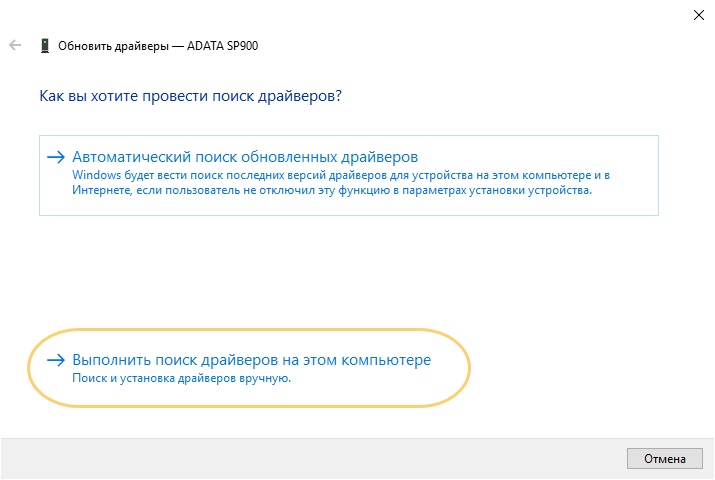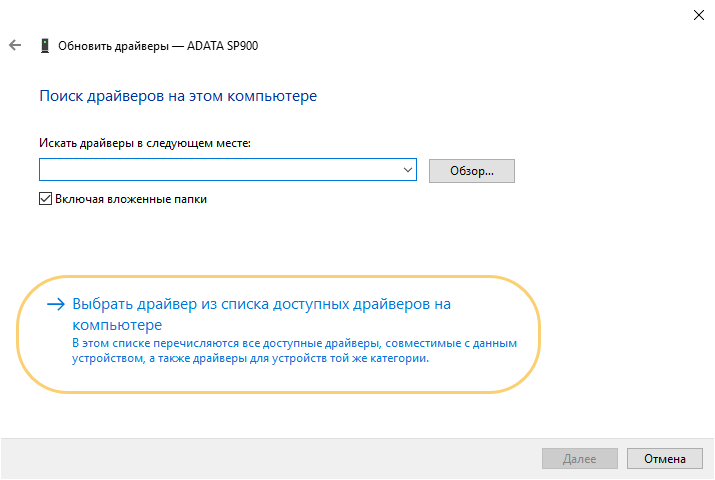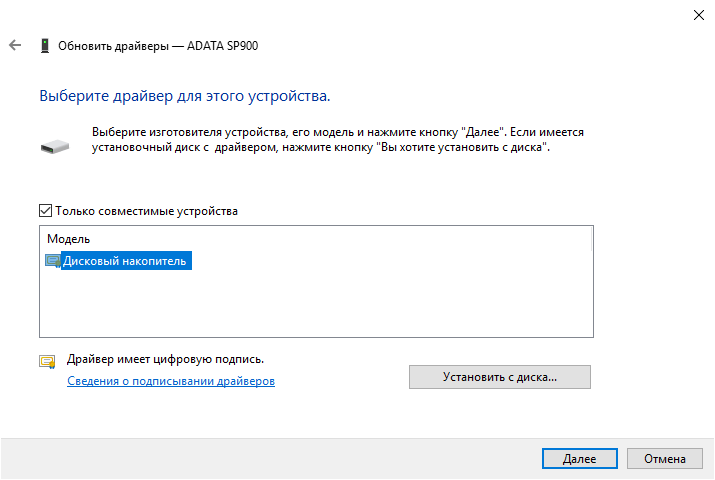Устройство работает неправильно код 31 в диспетчере устройств — как исправить

Чаще всего с ошибкой сталкиваются при установке нового оборудования, после переустановки Windows на компьютере или ноутбуке, иногда — после обновлений Windows. Почти всегда дело именно в драйверах устройства, причем даже если вы пытались их обновить, не торопитесь закрывать статью: возможно, вы делали это неправильно.
Простые способы исправить ошибку с кодом 31 в диспетчере устройств
Начну с самых простых методов, которые часто оказываются результативными при появлении ошибки «Устройство работает неправильно» с кодом 31.
Для начала попробуйте выполнить следующие шаги
- Перезагрузите компьютер или ноутбук (выполните именно перезагрузку, а не завершение работы и включение) — иногда даже этого оказывается достаточно для исправления ошибки.
- Если это не сработало, и ошибка сохранилась, в диспетчере устройств удалите проблемное устройство (правый клик по устройству — удалить).
- Затем в меню диспетчера устройств выберите «Действие» — «Обновить конфигурацию оборудования».
Если этот метод не помог, есть еще один простой путь, также иногда срабатывающий — установка другого драйвера из тех драйверов, что уже есть на компьютере:
- В диспетчере устройств нажмите правой кнопкой по устройству с ошибкой «Код 31», выберите пункт «Обновить драйвер».
- Выберите «Выполнить поиск драйверов на этом компьютере».
- Нажмите «Выбрать драйвер из списка доступных драйверов на компьютере».
- Если в списке совместимых драйверов есть какой-либо еще дополнительный драйвер, помимо того, который установлен в настоящий момент и выдает ошибку, выберите его и нажмите «Далее» для установки.
По завершении проверьте, исчезла ли ошибка с кодом 31
Ручная установка или обновление драйверов для исправления ошибки «Это устройство работает неправильно»
Самая частая ошибка пользователей при обновлении драйверов заключается в том, что они нажимают «Обновить драйвер» в диспетчере устройств, выбирают автоматический поиск драйверов и, получив сообщение «Наиболее подходящие драйверы для данного устройства уже установлены», решают, что они обновили или установили драйвер.
На самом деле это не так — такое сообщение говорит лишь об одном: в Windows и на сайте Майкрософт нет других драйверов (а порой Windows и вовсе не знает, что это за устройство, а, к примеру, видит лишь, что это что-то связанное с ACPI, звуком, видео), но они могут быть и часто есть у производителя оборудования.
Соответственно, в зависимости от того, возникла ли ошибка «Это устройство работает неправильно. Код 31» на ноутбуке, ПК или с каким-то внешним оборудованием, для установки правильного и нужного драйвера вручную, шаги будут такими:
- Если это ПК — зайдите на сайт производителя вашей материнской платы и в разделе поддержки загрузите нужные драйверы для нужного оборудования вашей материнской платы (даже если оно не самое новое, например, там есть только для Windows 7, а у вас установлена Windows 10).
- Если это ноутбук — зайдите на официальный сайт производителя ноутбука и загрузите драйверы оттуда, именно для вашей модели, особенно если ошибку выдает устройство ACPI (управление электропитанием).
- Если это какое-то отдельное устройство — попробуйте найти и установить официальные драйверы для него.
Иногда, если вам не удается найти нужный драйвер, вы можете попробовать поиск по ИД оборудования, который можно просмотреть в свойствах устройства в диспетчере устройств.
Что делать с ID оборудования и как использовать его для поиска нужного драйвера — в инструкции Как установить драйвер неизвестного устройства.
Также в некоторых случаях какое-то оборудование может не работать, если не установлены другие драйверы: например, у вас установлены не оригинальные драйверы чипсета (а те, что Windows установила сама), а в результате не работает сетевая или видеокарта.
Всегда при появлении такого рода ошибок в Windows 10, 8 и Windows 7 не надейтесь на автоматическую установку драйверов, а методично скачайте и установите все оригинальные драйверы именно от производителя вручную.
Дополнительная информация
Если на данный момент ни один из способов не помог, существуют еще некоторые варианты, которые встречаются редко, но иногда срабатывают:
- Если простое удаление устройства и обновление конфигурации, как в первом шаге не срабатывает, при этом драйвер для устройства есть, попробуйте: установить вручную (как во втором способе) драйвер, но из списка не совместимых устройств (т.е. снимите отметку «Только совместимые устройства» и установите какой-то заведомо неправильный драйвер), затем удалить устройство и снова обновить конфигурацию оборудования — может сработать для сетевых устройств.
- Если ошибка возникает с сетевыми адаптерами или виртуальными адаптерами, попробуйте выполнить сброс сети, например, таким способом: Как сбросить параметры сети Windows 10.
- Иногда срабатывает простое устранение неполадок Windows (когда известно о каком типе устройства идет речь и для него есть встроенная утилита исправления ошибок и сбоев).
Если проблема сохраняется, опишите в комментариях, что это за устройство, что уже было попробовано для исправления ошибки, в каких случаях возникает «Это устройство работает неправильно», если ошибка не постоянная. Я постараюсь помочь.
А вдруг и это будет интересно:
Почему бы не подписаться?
Рассылка новых, иногда интересных и полезных, материалов сайта remontka.pro. Никакой рекламы и бесплатная компьютерная помощь подписчикам от автора. Другие способы подписки (ВК, Одноклассники, Телеграм, Facebook, Twitter, Youtube, Яндекс.Дзен)
помогло очень исправил код 31 спасибо очень благодарен
спасибо огромное помогло со вторым пунктом, спасибо за труд.
Спасибо!
Удалил устройство (видеокарта), затем обновил. Компьютер сам нашел драйверы. Теперь устройство работает.
Ребята, спасибо за статью, все заработало!
hp pavilion g6 на процессоре AMD A10-4600, возникает проблема при установке драйвера видео карты and 7600m, прерывается установка синим экраном. Помогите пожалуйста исправить
Попробуйте сначала с оф. сайта HP под ваш ноутбук скачать драйверы чипсета и утилиты (там что-то вроде HP Software Framework), потом оттуда же драйвер AMD (даже если старый), а потом уже новый драйвер.
Ноут dell inspiron 17R- 5737 видео карта AMD Radeon R9 M200X Series, win 10 ошибка 31, при любом обновлении драйвера полностью зависает, после выключения включается чёрный экран, может зависнуть и просто так без обновления драйвера
Рекомендую в первую очередь установить драйверы: чипсет Intel, Intel Management Engine Interface Driver, графики Intel с официального сайта, а уже потом устанавливать дискретное видео.
Это признаки аппаратного повреждения видео ядра, возможно, в следствии перегрева… Для уточнения воспользуйтесь POST карточкой. Если видео дискретное, попробуйте отсоединить видео. В самом плохом случае, поищите схему вашей материнской платы, и попробуйте перевести ноутбук на интегрированное в ЦПУ видео. На некоторых материнках, это делается очень просто (даже без отпайки видео-чипа), пример r53…
Код ошибки 31 на Windows – как исправить | 6 способов
Появление кода ошибки 31 в Windows появляется часто в диспетчере устройств. Нередко бывает и так, что проблема не связана с драйверами, а с программой.
Код 31 в диспетчере устройств часто мешает использовать какое-то аппаратное обеспечение и реже программы. Какая бы причина не была исправить ошибку 31 возможно. Сразу отметим, что пользователи встречались с проблемой при запуске программы Компас 3D, установке драйверов на видеокарту AMD и игр типа Волорант.
Заметка: Если на компьютере установлена Windows Vista, то код ошибки 31 на адаптере Microsoft ISATAP можно смело игнорировать. По словам разработчиков Microsoft какой-то проблемы в данной системе нет.
Окошко ошибки выглядит следующим образом:
This device is not working properly because Windows cannot load the drivers required for this device. (Code 31)
Это говорит о том, что устройство не работает должным образом, поскольку Windows не может загрузить драйвера для этого устройства.
Как исправить код ошибки 31 в Windows и поставить драйвера
Итак, проблема возникает в системах, начиная с Window XP и заканчивая Windows 10. Связь имеется с любым установленным аппаратным обеспечением.
Вот несколько простых, но в то же время эффективных способов устранения данного казуса:
- Перезагрузка компьютера. Этот метод помогает в случаях, когда возник временный сбой памяти.
- Если ошибка появилась после того, как вы проводили манипуляции в диспетчере задач, на каком-то этапе вы пропустили важный момент. Стоит откатить изменения, а затем перезагрузить ПК.
- Самый эффективный, на мой взгляд, способ устранения подобных ошибок – установка драйвера на раннюю версию или несколько версий. Нередко это помогает с драйверами на видеоадаптер.
- При использовании / установке дисковода CD-ROM DVD-ROM проявляется код 31 из-за того, что в редакторе реестра повреждены две записи. Необходимо удалить UpperFilters и LowerFilters, затем перезагрузить компьютер. Важно отметить, что они не всегда имеются в реестре.
- Обновление драйверов – самое важное, что необходимо сделать при установке новых устройств. Это же следует делать при переустановке операционной системы. Обновите и установите драйвера устройств.
- Замена оборудования. К сожалению, в старых компьютерных сборках некоторые компоненты уже доживают свои последние месяцы, а может и дни. Чаще всего это жёсткие диски. Если компьютеру более 10 лет, соответственно и остальные компоненты могут давать сбои – процессор, видеокарта, материнская плата и т. д.
Другие способы исправить ошибку 31 диспетчера устройств
При установке драйверов поверх старых может произойти конфликт, что приведёт к появлению нашей проблемы. Перед установкой нужно в диспетчере устройств удалить устройство, а затем уже инсталлировать драйвер.
Делается это очень легко. Открываем диспетчер устройств, нажимаем правой кнопкой мышки по проблемному устройству и выбираем пункт «Удалить устройство».
Следующий казусный момент заключается в том, что в системе уже установлен драйвер, а новый сохранился по неправильному пути, что приводит к конфликту ПО. В этом случае нужно попробовать обновить драйвер из диспетчера. Для этого правой кнопочкой мышки нажимаем по устройству и выбираем пункт «Обновить драйвер».
Если устройство по-прежнему работает неправильно, тогда мы будем обновлять его не в автоматическом режиме, а вручную. Вот, что для этого нужно сделать:
- Выбираем пункт «Обновить драйвера».
- Открывается окошко, где выбираем пункт «Выполнить поиск драйверов на этом компьютере».
- Ниже жмём по пункту «Выбрать драйвер из списка доступных на компьютере».
- Выбираем нужный драйвер. Если их несколько, то пробуем каждый из них, пока код ошибки 31 не исчезнет.
- Выбрав драйвер, нажимаем кнопку «Далее».
Напоследок хотелось бы отметить, что драйвера для аппаратного обеспечения устанавливать всё же вручную. Можно, конечно, воспользоваться и автоматическим установщиком, наподобие DriverPack Solution, но иногда даже они не помогают.
В этом случае открываем Google и ручками начинаем поиск дров для каждого устройства. С официального сайта ищем ПО для видеокарт, системных плат, жёстких дисков и SSD, Wi-Fi и так далее. Сохраните скачанные драйвера на каком-нибудь диске, чтобы каждый раз их не скачивать.
Искать недостающие и проблемные драйвера можно с помощью ИД оборудования – один из эффективных способов. Посмотреть идентификатор можно в свойствах устройства.
- Открываем свойства устройства.
- Переходим на вкладку «Сведения».
- Во вкладке выбираем пункт «ИД оборудования» или «Путь к экземпляру устройства».
- Копируем одно из значений и вставляем в поисковике.
- Ищем подходящий драйвер.
Собственно говоря, вот и все способы устранения кода ошибки 31. Если такая проблема появилась при использовании программы или игры, стоит установить компоненты Microsoft Visual C++, DirectX, Microsoft Net Framework. Если не помогло, значит скачайте игру / программу из другого источника, поскольку файлы образа могли быть повреждены.
Не забывайте делиться материалом в социальных сетях и оставлять своё мнение в комментариях.
Это устройство работает неправильно (Код 31) в Windows 7, 10
С ошибками в Windows сталкиваются все пользователи, но что делать, если пишет сообщение: «Это устройство работает неправильно (код 31)»? Неполадка, которая возникает даже тогда, когда юзер не выполнял никаких действий. Каковы причины явления и как исправить ошибку?
Что вызвало сбой
Наиболее популярный вариант – Windows не находит драйвера для устройства или же они не совместимы. Ошибка появляется сразу после установки дров на чистую Винду или же в процессе пользования компа, к чему приводят апдейты самой Виндоуз, дров, компонентов или приложений. Часто баг возникает при подключении нового устройства, среди которых:
- видеокарты;
- USB портов;
- Wi-Fi модулей и роутеров;
- сетевых адаптеров, модулей и карт.
Наглядный вид ошибки Код-31 при работе Windows 10
По факту, сбой может произойти с любым элементом, указанным в Диспетчере устройств. Итак, распространенные причины ошибки:
- инсталляция некорректного ПО – в частности, “битые” драйвера;
- апдейт операционки, дров и любого софта;
- неисправность комплектующих;
- вирусы и антивирусное ПО;
- отсутствие поддержки железа на текущей версии Винды.
Результат вполне очевиден – неправильная работа оборудования (код ошибки 31) и системы в целом, что приводит даже к «экрану смерти» или абсолютно не влияет на работу. Для решения рекомендуется Безопасный режим.
Исправляем ошибку 31
Для начала следует запустить “Диспетчер устройств”. Попробуйте удалить проблемное оборудование из списка, обновите список и дождитесь повторной установки. Если имеет место съемное устройство (Wi-Fi, карты памяти, USB-адаптеры), то обязательно опробуйте смену USB-порта или переподключение. Также отмечу, что некоторые устройства погружают свои драйвера и Сети, поэтому проследите за стабильностью подключения и отсутствию активных VPN. Не помогло – идем дальше.
Переустанавливаем драйвер правильно
Обязательно опробуйте поставить драйвера проблемного устройства заново. Возможно слетел какой-нибудь элемент, после чего драйвера не распознаются должным образом. Полная переустановка чаще всего решает ошибку «Это устройство работает неправильно (код 31)». Порядок действий:
- Скачать дрова с офсайта производителя.
- Удалите связанный софт.
- В Диспетчере устройств удалить дрова для оборудования.
- Произвести чистую установку свежего софта.
Обязательно переустановите драйвера проблемного устройства
- Не используйте всевозможные утилиты комплексного обновления дров.
- При скачивании дров обратите внимание на версию операционки и её разрядность. Очень часто подобные несоответствия вызывают проблемы.
- Если это возможно, переподсоедините проблемное оборудование после удаления дров.
Если все выполнено правильно, то удается исключить проблему дров. Логично, если в них была причина появления ошибки, то нам удастся ее решить. В некоторых случаях владелец лаптопа сталкивается с тем, что на сайте производителя ноута нет дров. Найдите модель комплектующих, и поищите дрова на сайте производителя конкретного железа (видеокарта, модуль, USB-адаптер).
Предполагается, что до этого юзер пытался установить дрова в режиме авто, который предлагает система, но подходящее решение не было найдено.
Другие полезные действия
Перед тем, как перейти к более серьезным манипуляциям, на этом этапе рекомендуется попробовать простые операции. Вполне вероятно, они могут помочь. Что можно сделать?
- Очистить систему от временных файлов и подправить реестр Windows. Поможет в этом утилита CCleaner.
Программа CCleaner для Windows
Отсутствие результата говорит о серьезности ошибки. И еще один совет. Если вы пытаетесь подключить флешку или MP3 плеер, рекомендуем установить MTP (Media Transfer Protocol Porting Kit), доступный на сайте Майкрософт.
Работаем с операционкой
- Если у установленной операционки нет совместимых дров, к примеру, при работе Windows 10 на старых ПК, воспользуйтесь режимом совместимости. Разумеется, не стоит расценивать это как полноценный решение.
- Загляните в Центр обновлений. Взгляните, когда проводился апдейт и какой пакет был установлен. Если появление ошибки приходится на это время, то смело удаляйте обнову и отключайте апдейт системы.
- Рекомендуется проверить целостность операционки. Выполняется это в запущенной от имени Админа консоли. Введите команду: sfc /scannow. Операция займет время, не отменяйте ее.
Проверка и восстановление системы
Что еще нужно помнить при ошибке 31.
Если манипуляции не привели к успешному разрешению ситуации, то рекомендуем:
- перепрошить Биос (если есть понимание процесса) и сбросить параметры на заводские;
- убедиться в исправности железа (или подключаемого устройства).
- отнести комп на СЦ.
Можно воспользоваться различными утилитами для тестирования оборудования, но без знания параметров, будет сложно определить работоспособность железа. От них есть польза даже для неопытного пользователя. Обязательно проверьте с их помощью жесткий диск и ОЗУ. Неисправность этих элементов иногда выбивает различные коды ошибок у других элементов.
Подведем итоги
Очевидно, список процедур достаточно обширный. Надеемся, что предложенные мероприятия помогут исправить ошибку в Windows (7/10): «Это устройство работает неправильно код 31» без помощи похода в СЦ. Если у вас возникли сложности или проблема носит определенный характер – пишите в комментарии, мы постараемся помочь.